Jak zveřejnit video YouTube na Facebooku
Autor:
Roger Morrison
Datum Vytvoření:
18 Září 2021
Datum Aktualizace:
1 Červenec 2024
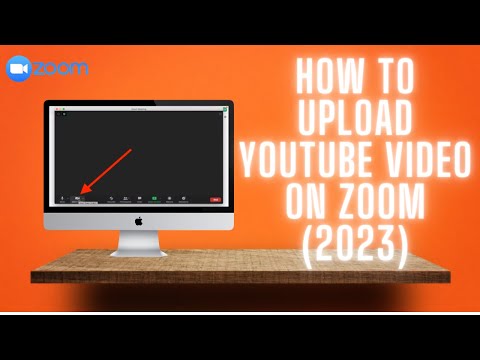
Obsah
- stupně
- Metoda 1 Umístěte odkaz na web
- Metoda 2 Umístěte odkaz na mobil
- Metoda 3 Nahrajte video YouTube na Facebook
Na svůj informační kanál na Facebooku můžete umístit odkaz na video YouTube, a to buď na webu, nebo v mobilní aplikaci. Odkaz na YouTube neotevře video na Facebooku a nevloží ho do příspěvku. Pokud chcete video přehrát na platformě, budete si ho muset stáhnout a nahrát jako soubor na Facebooku.
stupně
Metoda 1 Umístěte odkaz na web
- Přejít na YouTube. Otevřete YouTube v prohlížeči.
- Nebudete se muset přihlásit na YouTube, dokud odkaz nepřesměruje na video, které je nezletilým zakázáno.
-

Klikněte na vyhledávací lištu. Najdete ji v horní části stránky YouTube. -

Hledejte video. Zadejte název videa a stiskněte vstup, YouTube prohledá vaše video. -

Vyberte video. Kliknutím na video, které chcete publikovat, jej otevřete na YouTube. -

Klikněte na SHARE. Toto tlačítko je v pravé dolní části přehrávače videa. -

Vyberte ikonu Facebook. Toto je tmavě modrý blok s bílým „f“. Facebook se otevře v novém okně.- Pokud se zobrazí výzva, zadejte před přihlášením své přihlašovací údaje (svou adresu a heslo).
-

Zadejte e své publikace. Pokud chcete k videu přidat komentář nebo jiné e, napište jej do pole e vedle publikace.- Pokud nezadáte e, bude výchozí e nad příspěvkem odkaz na video.
-

Klikněte na Publikovat na Facebooku. Toto je modré tlačítko v pravé dolní části okna Facebook. Kliknutím na něj zveřejníte odkaz svého videa na Facebooku. Ostatní uživatelé budou moci vybrat odkaz pro otevření videa na YouTube.
Metoda 2 Umístěte odkaz na mobil
-

Otevřete YouTube. Klepněte na ikonu aplikace YouTube, která vypadá jako bílá ikona „Play“ na červeném pozadí. -

Klepněte na ikonu lupy. Je v pravém horním rohu obrazovky. -

Vyhledejte video Zadejte název videa a vyberte možnost vyhledávat nebo stiskněte klávesu vstup vaší klávesnice. -

Vyberte video. Přejděte na video, které chcete publikovat, a otevřete jej klepnutím. -

Klepněte na šipku „Sdílet“ (na iPhone) nebo
(v systému Android). Šipka „Sdílet“ vypadá jako zakřivená šipka vpravo. Nad videem najdete možnosti sdílení. -

vybrat Facebook. Tlačítko Facebook je v okně conural, ale pro jeho zobrazení musíte mít na svém zařízení nainstalován Facebook.- V iPhone možná budete muset nejprve posunout doprava a stisknout více pro zobrazení ikony Facebooku.
- Pokud budete vyzváni, povolte YouTube zveřejňovat příspěvky na Facebooku a přihlásit se na Facebook pomocí své adresy (nebo telefonního čísla) a hesla.
-

Přidejte e do své publikace. Pokud chcete publikovat video s komentářem nebo e, zadejte jej do pole nad publikací.- Pokud nic nezadáte, bude výchozí e odkaz na video.
-

Stiskněte publikovat. Tato možnost je umístěna v pravém horním rohu okna publikace. Klepnutím přidáte odkaz na video na Facebook. Lidé, kteří mají přístup k vašemu příspěvku, si budou moci vybrat odkaz pro otevření videa na YouTube.
Metoda 3 Nahrajte video YouTube na Facebook
- Zjistěte, jaká jsou omezení této metody. Chcete-li zveřejnit video na Facebooku a spustit ho na platformě namísto YouTube, budete jej muset před nahráním na Facebook stáhnout. Tato metoda má určité nevýhody.
- Nelze jej provést na mobilu (například na smartphonu nebo tabletu).
- Jakmile bude video přeneseno na Facebook, bude mít nižší kvalitu.
- Facebook přijímá pouze videa do délky 1,75 GB a ne delší než 45 minut. Nelze převést nic většího ani delšího.
- Osobě, která video zveřejnila, budete muset připsat přidáním svého jména na příspěvek na Facebooku.
-

Otevřete YouTube. V prohlížeči přejděte na YouTube. Otevře se domovská stránka YouTube. -

Hledejte video. Klikněte na vyhledávací lištu v horní části stránky YouTube, zadejte název videa, které chcete stáhnout, a stiskněte vstup. -

Vyberte video. Kliknutím na miniaturu videa ve výsledcích vyhledávání ji otevřete. -

Zkopírujte adresu videa. Klepnutím na webovou adresu v poli e v horní části prohlížeče ji vyberte a stiskněte Ctrl+C (ve Windows) nebo pořádek+C (v systému Mac) jej zkopírujte. -

Přejít na Convert2MP3. V prohlížeči otevřete Convert2mp3. Tento web vám umožňuje převádět odkazy na YouTube, jako jsou ty, které jste zkopírovali na video MP4, které si můžete stáhnout. -

Vložte adresu videa. Klikněte na pole e pod nadpisem Vložte odkaz na video poté stiskněte Ctrl+V nebo pořádek+V, V poli e se bude muset zobrazit odkaz na YouTube. -

Změňte typ videa. Klikněte na pole mp3 napravo od pole e poté vyberte mp4 v rozbalovací nabídce. -

Vyberte kvalitu. Klikněte na rozbalovací nabídku Kvalita MP4 v poli e vyberte kvalitu, kterou chcete použít pro video.- Nelze vybrat vyšší kvalitu, než je maximální kvalita videa, nebo můžete obdržet chybu.
-

Klikněte na convert. Toto je oranžové tlačítko napravo od pole e. Aplikace Convert2MP3 začne převádět vaše video.- Pokud se objeví chyba, vyberte jinou kvalitu videa před dalším kliknutím convert.
-

vybrat DOWNLOAD. Po dokončení převodu se toto zelené tlačítko objeví pod názvem videa. Kliknutím na něj stáhnete video soubor do svého počítače.- Stahování může trvat několik minut. Buďte tedy trpěliví a nezavírejte prohlížeč.
-

Otevřete Facebook. V prohlížeči přejděte na Facebook. Pokud jste již připojeni, váš informační kanál se zobrazí.- Pokud ještě nejste přihlášeni na Facebook, zadejte svou adresu (nebo telefonní číslo) a heslo a klikněte na přihlásit.
-

Klikněte na Foto / Video. Toto zelené a šedé tlačítko je pod polem Vytvořte publikaci v horní části stránky Facebooku. Otevře se průzkumník souborů (v systému Windows) nebo Finder (v systému Mac). -

Vyberte stažené video. Vyhledejte stažené video a kliknutím na něj jej nahrajte na Facebook.- Pokud jste nezměnili nastavení stahování prohlížeče, najdete video ve složce stahování nalevo od okna.
-

Klikněte na otevřený. Toto tlačítko se nachází v pravé dolní části okna a umožňuje vám přenést video do vašeho příspěvku na Facebooku. -

Přidejte e do své publikace. Do pole v horní části okna publikování zadejte e, které chcete přidat do svého videa. Zde byste měli alespoň připisovat autora videa (např. „Zdvořilost“). -

Klikněte na publikovat. Toto je modré tlačítko v pravé dolní části okna publikace. Kliknutím na něj video nahrajete na Facebook.Tento proces může trvat několik minut.- Vy i ostatní uživatelé si budete moci video prohlédnout procházením stránky profilu až do zveřejnění a kliknutím na tlačítko Přehrát.

- Je také možné publikovat odkaz přímo z YouTube. Zkopírujte odkaz, otevřete Facebook a vložte odkaz do pole „Vyjádřete se“ v horní části protokolu.
- Na videa, která sdílíte na Facebooku, se vztahují smluvní podmínky a prohlášení o právech a povinnostech, které si můžete prohlédnout na této adrese.

